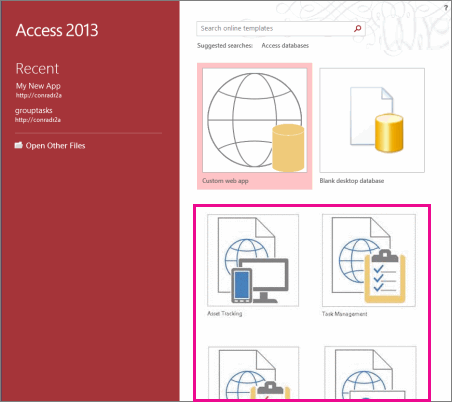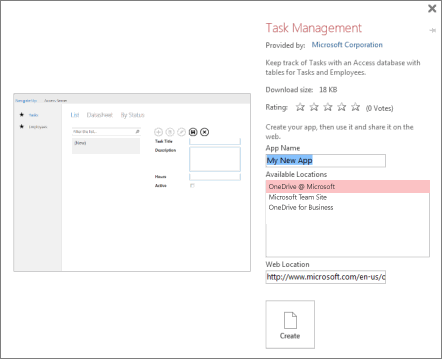|
Important Access Services 2010 și Access Services 2013 sunt eliminate din următoarea versiune de SharePoint. Vă recomandăm să nu creați aplicații web noi și să migrați aplicațiile existente pe o platformă alternativă, cum ar fi Microsoft Power Apps. Puteți distribui date Access în Dataverse, care este o bază de date în cloud pe care puteți să construiți aplicații Power Platform, să automatizați fluxuri de lucru, agenți virtuali și multe altele pentru web, telefon sau tabletă. Pentru mai multe informații, consultați Introducere: Migrarea datelor Access la Dataverse. |
Organizarea datelor cu o aplicație Access este rapidă și este extrem de rapidă dacă utilizați un șablon pentru a începe. Atunci când selectați un șablon, Access creează o aplicație care conține tabelele pe care le puteați adăuga singur, dacă ați fi construit aplicația de la zero.
Notă: Puteți întotdeauna să particularizați aplicațiile pe care le creați, indiferent dacă le creați utilizând un șablon sau făcând clic pe butonul Aplicație web particularizată în ecranul de pornire.
-
Pe ecranul de pornire Access, defilați în jos pentru a vedea șabloanele existente. Aplicațiile cele mai populare, cum ar fi Gestionare proiecte, Urmărire active și Persoane de contact, sunt listate primele.
Notă: Șabloanele care încep cu cuvântul "Desktop" vor crea o bază de date desktop client care nu este compatibilă cu Access Services. Căutați pictograma aplicației pentru a vă asigura că este un șablon de aplicație Access.
-
Faceți clic pe șablon și introduceți un nume în caseta Nume aplicație.
-
Selectați o locație pentru aplicație din listă sau introduceți o locație în caseta Locație web. Aceasta trebuie să fie o locație echipată cu Access Services, de exemplu, un site Microsoft 365 sau un server care rulează Microsoft SharePoint Server.
-
Faceți clic pe Creare. Access creează aplicația și o afișează în programul Access. Pentru a începe să utilizați imediat aplicația în browser, faceți clic pe Pornire > Lansare aplicație.
Acum ce urmează?
În browser, începeți să introduceți date în aplicația dvs. Puneți câteva elemente în fiecare tabel, apoi explorați diversele vizualizări. Selectați valori din listele verticale sau controalele de completare automată și vedeți cum puteți să faceți clic pe datele asociate fără a fi necesar să adăugați noi controale sau macrocomenzi.
Dacă aveți deja date într-o foaie de calcul, puteți să le copiați și să le lipiți într-una dintre vizualizările foaie de date din noua aplicație, cu condiția să aveți coloanele foii de calcul aranjate în aceeași ordine ca foaia de date a aplicației, iar tipurile de date ale fiecărei coloane sunt compatibile cu cele din aplicație. Unele coloane din foaia de date a aplicației pot necesita o valoare introdusă înainte de a putea salva elementul. Acest lucru poate însemna un pic mai multă curățare a foii de calcul, dar, după ce ați setat totul, datele ar trebui să le lipiți în aplicație.
De asemenea, puteți importa date dintr-o bază de date Access într-o aplicație web Access. Acest lucru creează un tabel nou care nu este integrat automat cu celelalte tabele din aplicație, dar este simplu să adăugați câmpuri de căutare pentru a crea relații între tabele. De exemplu, dacă creați un tabel Angajați importând datele angajaților într-o aplicație care are deja un tabel Activități, adăugați un câmp de căutare în tabelul Activități, astfel încât să puteți atribui activități persoanelor din noul tabel Angajați.